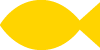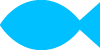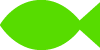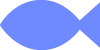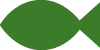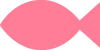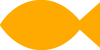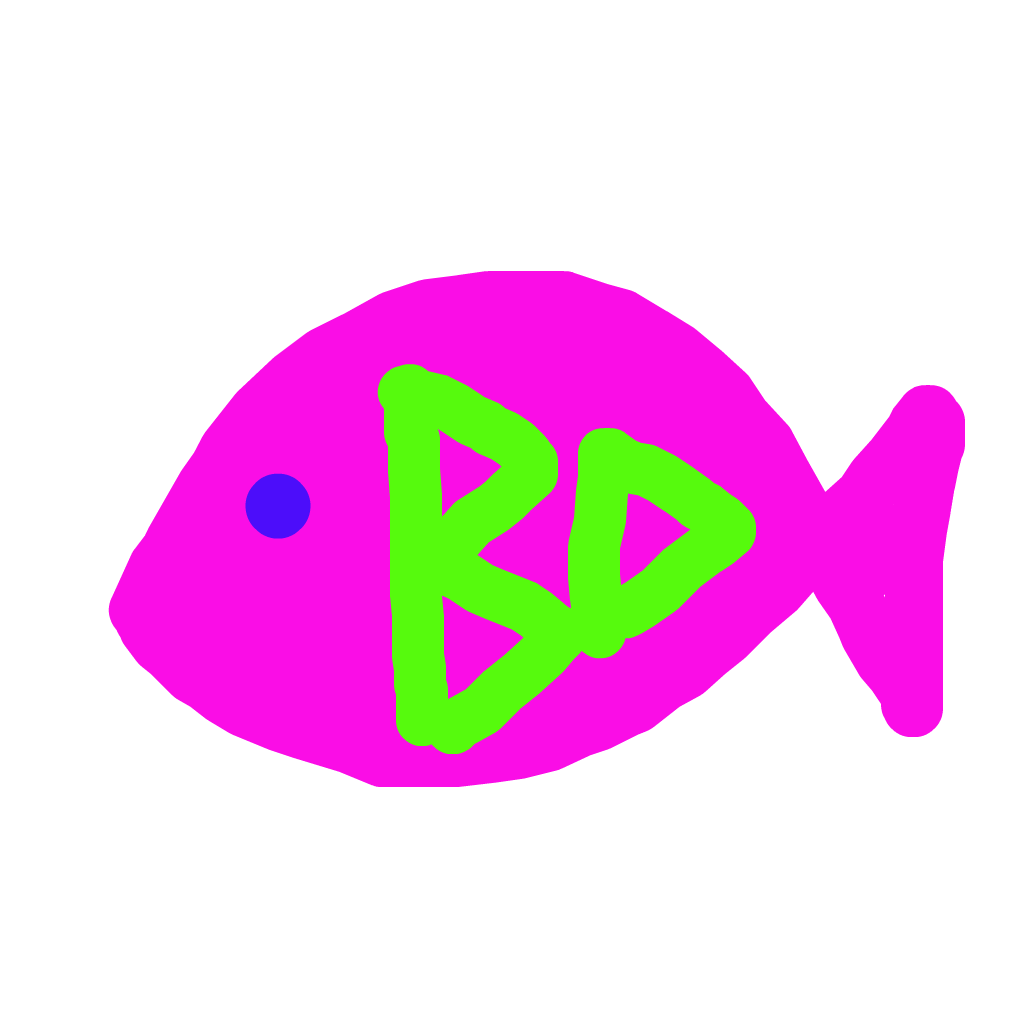
新ビスケットはflashを使用しないでビスケットをご利用いただけます。ここでは、現在公開している「やってみる」「ひとりであそぶ」のはらっぱに、新ビスケットで作品を制作する方法をお伝えします。
① はらっぱのビスケット制作画面の開き方
② 新ビスケット作品制作方法
③ 保存方法
④ 作品の保存場所
① はらっぱのビスケット制作画面の開き方
② 新ビスケット作品制作方法
③ 保存方法
④ 作品の保存場所
① はらっぱのビスケット制作画面の開き方
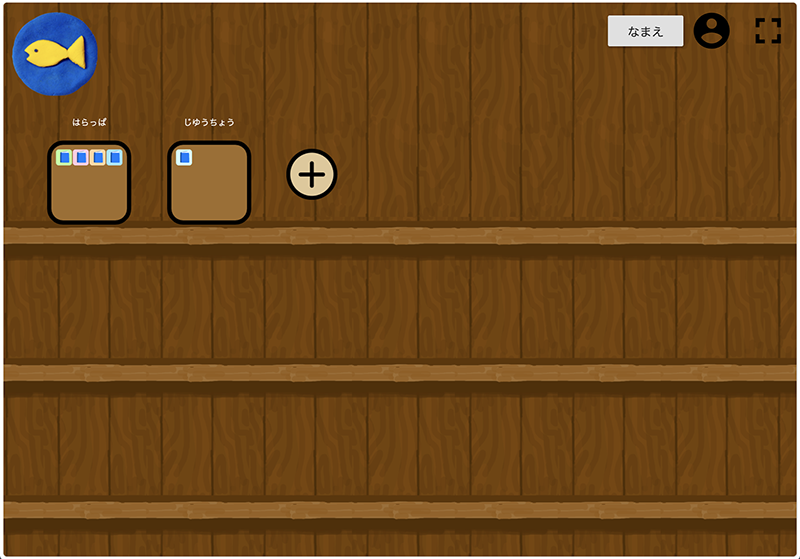
「やってみる」を押すと、本棚のページが開きます。本棚にはあらかじめ「はらっぱ」「じゆうちょう」と2つのフォルダが並んでいます。
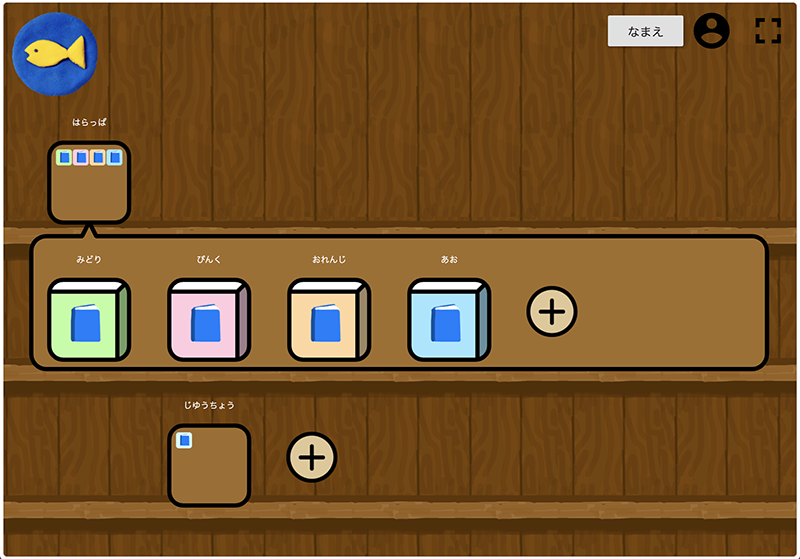
本棚の左上にあるフォルダ「はらっぱ」を押すと、フォルダが開き、4冊の本が並んでいます。(左から、みどりはらっぱ・ピンクはらっぱ・オレンジはらっぱ・あおはらっぱ)
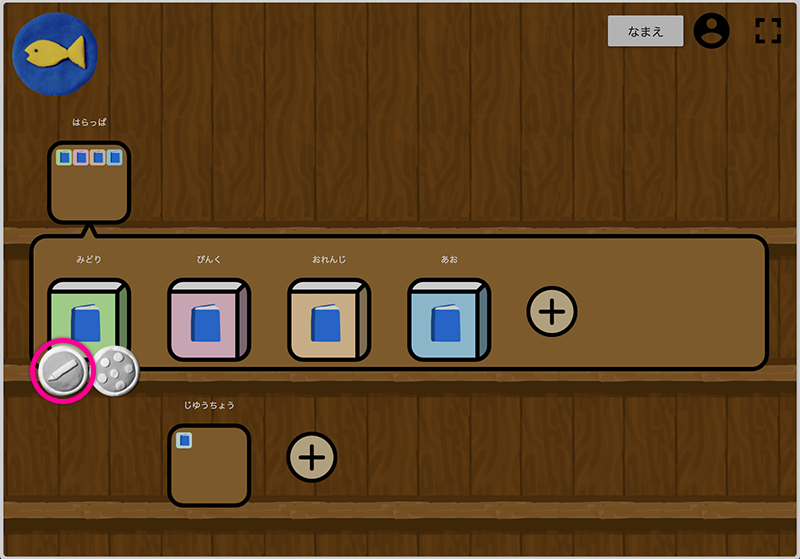
本を押すと、「鉛筆ボタン」と「点々ボタン」が出てきます。
制作画面を開くには「鉛筆ボタン」を押してください。
② 新ビスケット作品制作方法
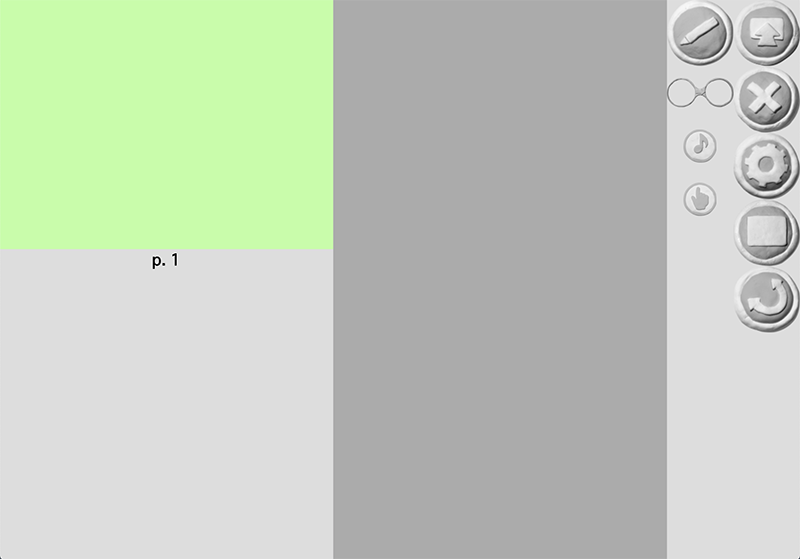
【新ビスケット制作画面】
前のビスケットとほとんど同じように作品を制作することができます。
前のビスケットとほとんど同じように作品を制作することができます。
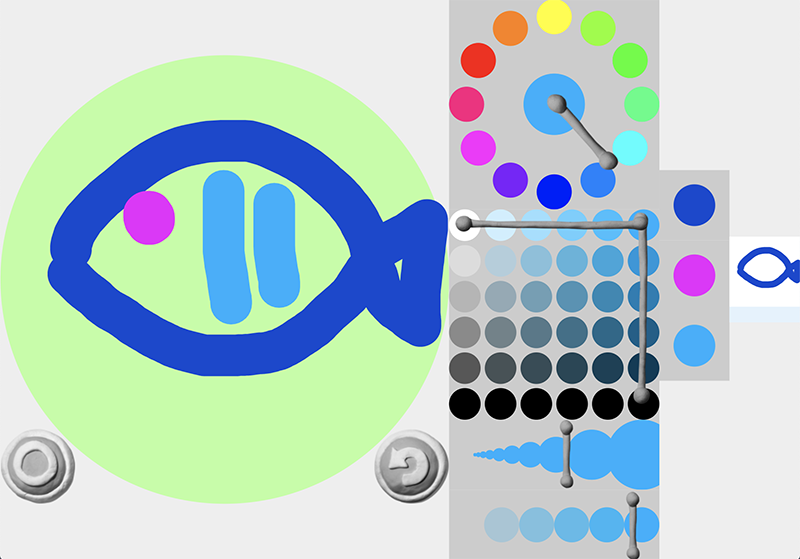
【新ビスケットお絵かき画面】
制作画面で「鉛筆ボタン」を押すと、お絵かき画面に移動します。 今描いている絵で使用している色やペンの太さが右側に出るようになりました。
制作画面で「鉛筆ボタン」を押すと、お絵かき画面に移動します。 今描いている絵で使用している色やペンの太さが右側に出るようになりました。
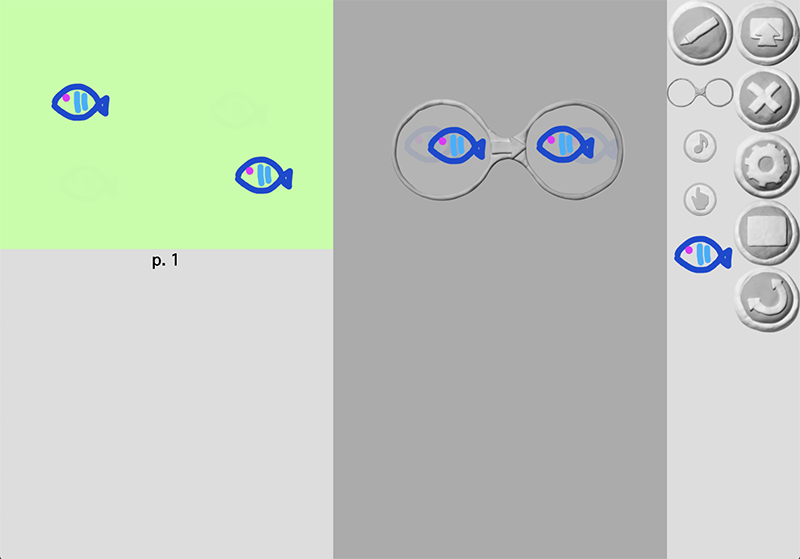
描いた絵とメガネでプログラムをつくります。
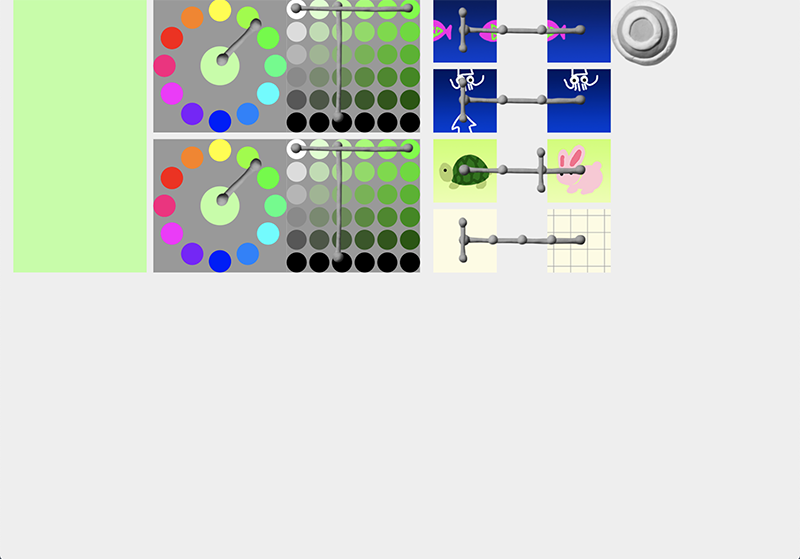
【新ビスケット設定画面】
制作画面で「歯車ボタン」を押すと、設定画面に移動します。
制作画面で「歯車ボタン」を押すと、設定画面に移動します。
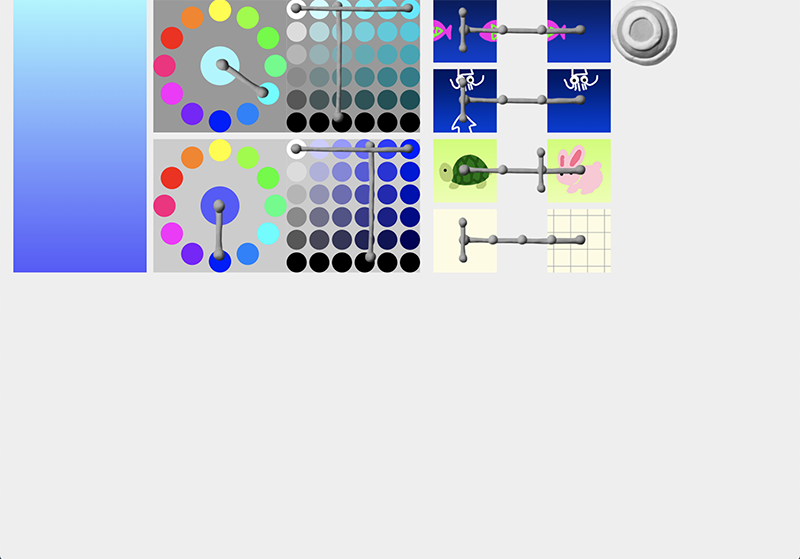
背景の色が左に大きく表示されるようになりました。背景の色を変更するためのパレットがその右にあり、背景上部の色を変更するには上のパレット、下部の色を変更するには下のパレットで色を決めてください。
「○ボタン」を押すと制作画面に戻ります。
「○ボタン」を押すと制作画面に戻ります。

ステージの背景色が、設定画面で変更した色に変更されました。
③ 保存方法
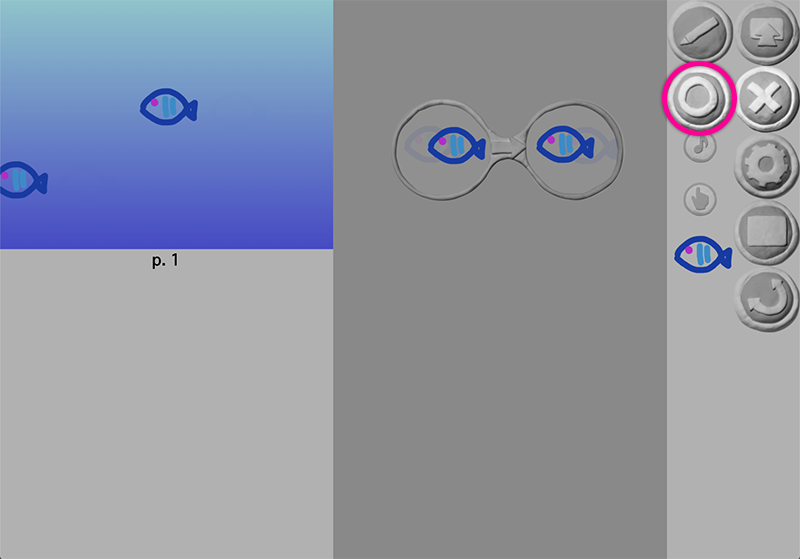
保存をするには、右上の「送るボタン」を押してから、出てきた「○ボタン」を押してください。
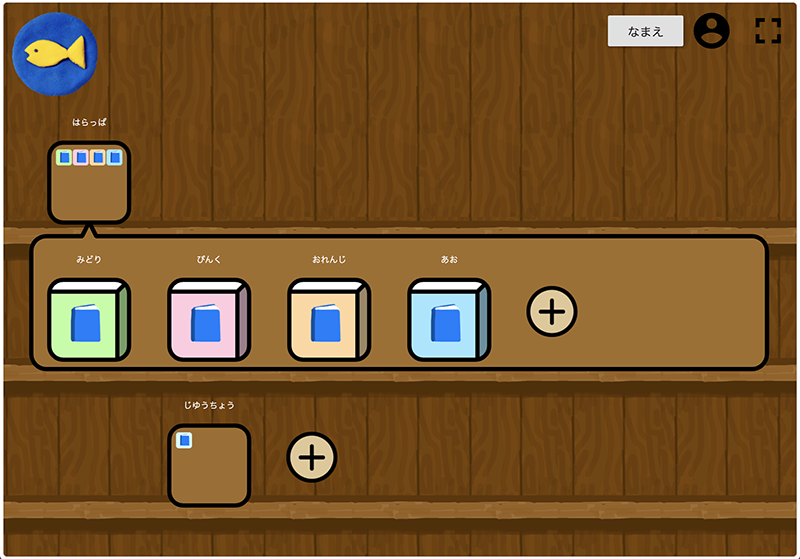
本棚ページに戻ります。
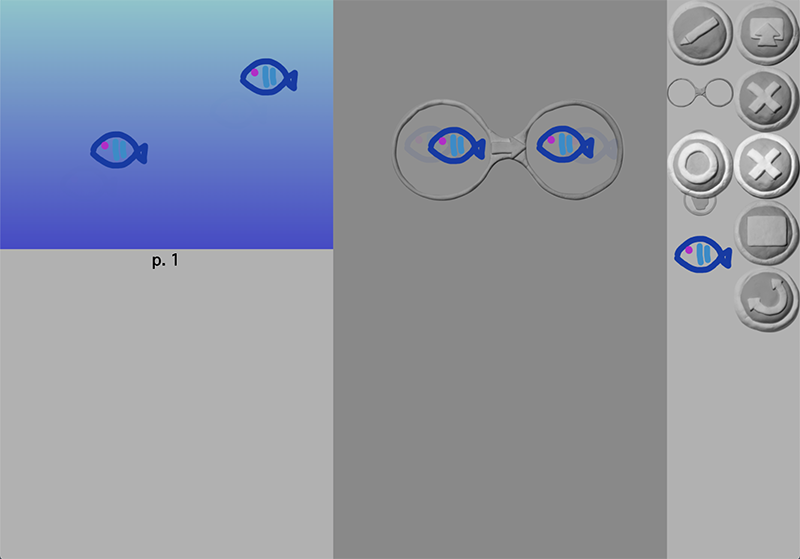 ※制作画面で「×ボタン」を押してから、出てくる「○ボタン」を押すと、保存されずに本棚に戻ります。保存したい時には、必ず「送るボタン」で保存してください。
※制作画面で「×ボタン」を押してから、出てくる「○ボタン」を押すと、保存されずに本棚に戻ります。保存したい時には、必ず「送るボタン」で保存してください。
④ 作品の保存場所
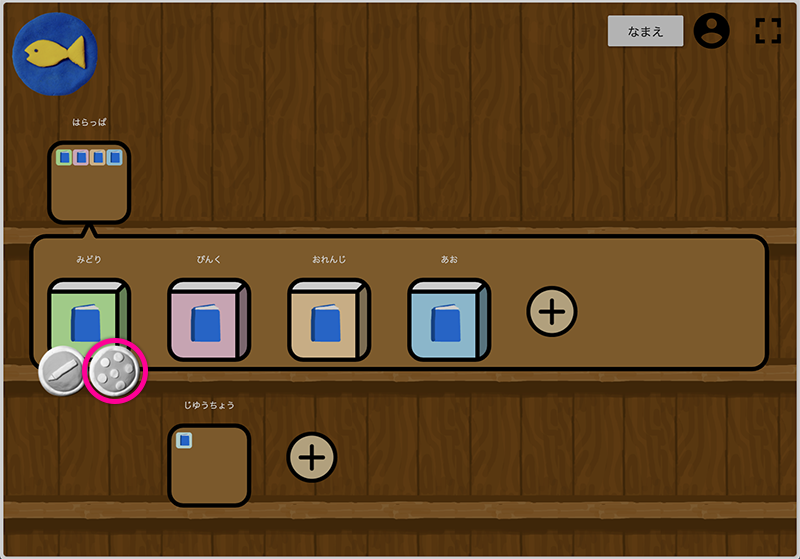
本棚のフォルダ内にある、本を押した時に出てくる「点々ボタン」を押してください。
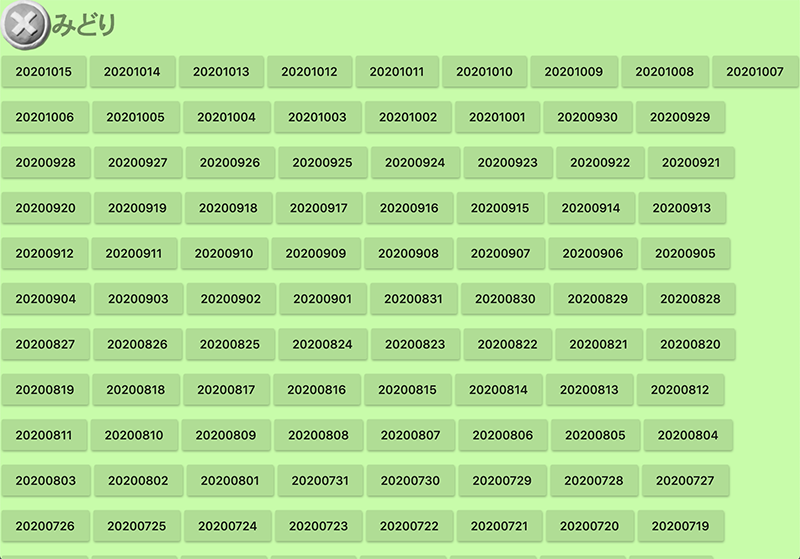
保存一覧ページが開き、日付が書かれたフォルダが並んでいます。
保存した日付を押してください。
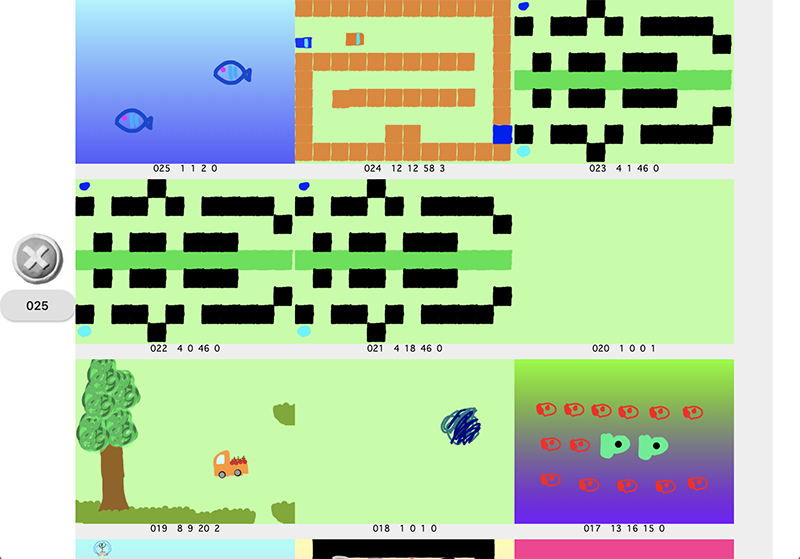
保存された作品が並んでいます。最新の作品は左上に表示されます。
先ほど保存した作品には「025」という作品番号が付きました。日付と作品番号を控えておくことで、後日作品を見つけやすくなります。
先ほど保存した作品には「025」という作品番号が付きました。日付と作品番号を控えておくことで、後日作品を見つけやすくなります。
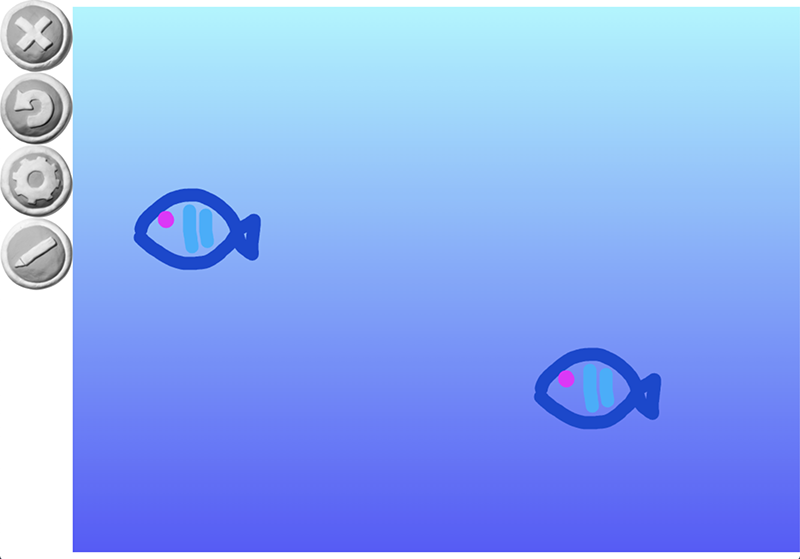
作品を押すと、このような画面が開きます。上から「×ボタン」「くるりんボタン」「歯車ボタン」「鉛筆ボタン」が並んでいます。
「×ボタン」…一覧に戻る
「くるりんボタン」…作品を最初から表示
「×ボタン」…一覧に戻る
「くるりんボタン」…作品を最初から表示
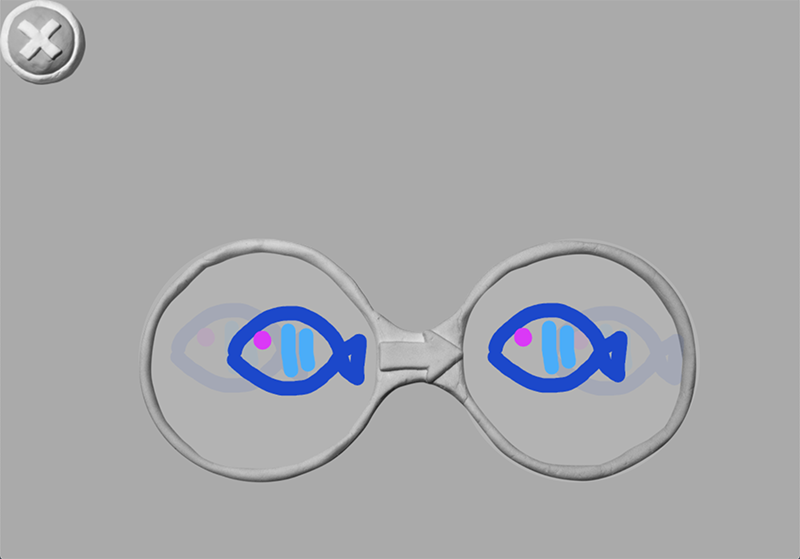
「歯車ボタン」…プログラム(メガネ)を表示
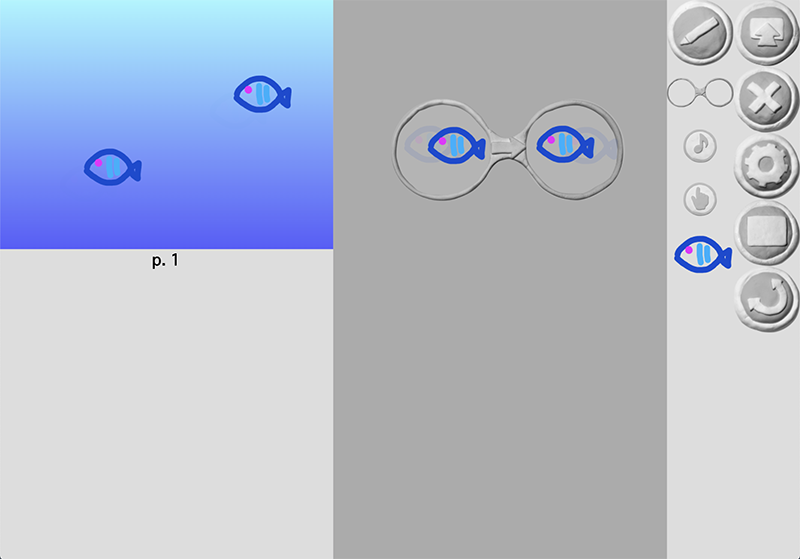
「鉛筆ボタン」…制作画面が開き、作品の続きが制作できます。保存する場合には「送るボタン」で保存してください。
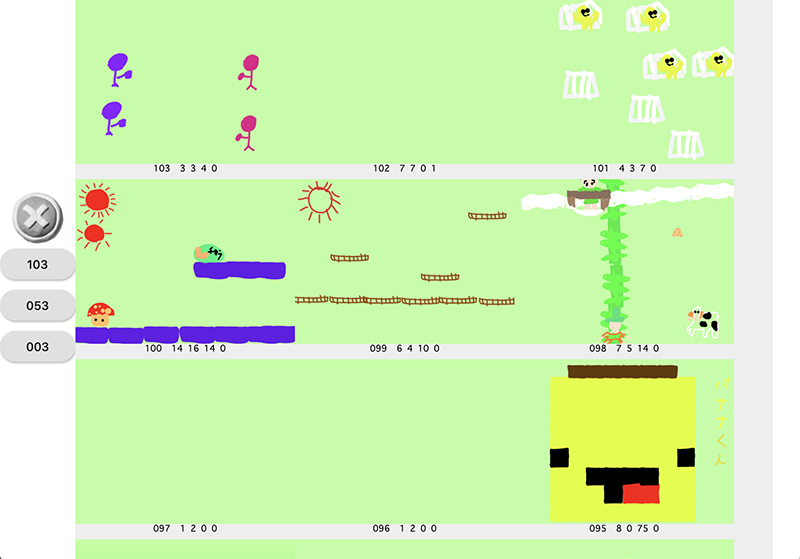
保存作品が増えていくと、左の×ボタンの下に番号が書かれたボタンが増えていきます。
画像では、上から「103」「053」「003」とあります。「053」のボタンを押すと「004から053まで」の作品が表示されるページに移動します。探したい作品番号が「025」の場合は「053」を押してください。
※ボタンに表示されている数字は作品数が増えるごとに変わります。
※ボタンに表示されている数字は作品数が増えるごとに変わります。
<ご案内>
ビスケットの新サービスへの移行に伴い、旧サーバに保存される「はらっぱ」の環境にて2020年11月1日以降に作られた作品は保存期間が1ヶ月となります。今回ご案内している新ビスケットで作られた作品でも、「はらっぱ」環境で制作された作品に関しては旧サーバへ保存されますので、同様に保存期間は1ヶ月となりますのでご注意ください。
自分の作品を管理できる新アプリは、後日公開されます。新しい機能を追加した作品投稿サイトもオープン予定ですので、引き続きビスケットをお楽しみいただきながらお待ちください。
ビスケットの新サービスへの移行に伴い、旧サーバに保存される「はらっぱ」の環境にて2020年11月1日以降に作られた作品は保存期間が1ヶ月となります。今回ご案内している新ビスケットで作られた作品でも、「はらっぱ」環境で制作された作品に関しては旧サーバへ保存されますので、同様に保存期間は1ヶ月となりますのでご注意ください。
自分の作品を管理できる新アプリは、後日公開されます。新しい機能を追加した作品投稿サイトもオープン予定ですので、引き続きビスケットをお楽しみいただきながらお待ちください。